很多笔记本或轻薄本的玩家,都会遇到一个共同问题:玩游戏时画面卡顿、延迟高,尤其是使用Intel(英特尔)核显的设备。其实,只要合理设置和优化,英特尔显卡同样能在不少游戏中流畅运行,比如《英雄联盟》《魔兽世界》《CS:GO》这些网游。下面就教你几个让英特尔显卡玩游戏更流畅不卡顿的方法,简单又实用。

一、更新显卡驱动,保持最新性能优化
首先,驱动是显卡性能的基础。英特尔每隔一段时间都会更新显卡驱动,优化游戏兼容性和帧率表现。如果驱动太旧,游戏可能识别错误,甚至出现掉帧、闪退等问题。这里通过专业的驱动管理工具“驱动人生”能够自动识别你的显卡型号并推荐最新驱动,获得更加稳定的显示效果。步骤如下:

 好评率97%
好评率97%  下载次数:4840776
下载次数:4840776 1、点击上方按钮下载安装,然后打开驱动人生,点击【全面诊断】的“立即诊断”选项;
2、软件会全盘扫描电脑存在的问题,在扫描的列表中找到显卡这一项目,在版本号点击“▼”便可以查看显卡驱动的版本型号,选择自己想要的版本进行更新即可。
更新完成后重启电脑,通常就能明显感觉到游戏运行更顺畅,兼容性也更好。
二、在英特尔显卡控制中心进行性能优化
英特尔核显自带一个「Intel Graphics Command Center」(显卡控制中心),里面有很多可调整的性能参数,合理设置可以大幅提升帧率。
打开方法:
右键桌面→选择“Intel 显卡控制中心”或“Graphics Command Center”。
推荐设置如下:
1、电源模式: 调为“最高性能模式”,不要选“节能”或“平衡”。
2、分辨率设置: 尽量选择与显示器匹配的分辨率(比如1920×1080),但如果游戏太卡,可以尝试降低分辨率到1600×900或1280×720。
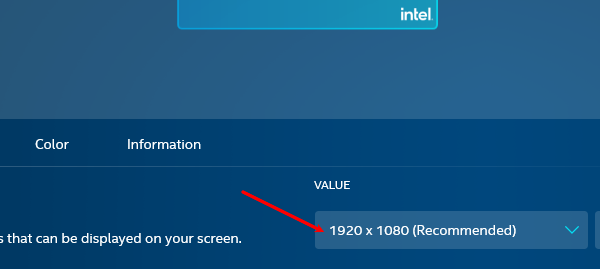
3、垂直同步(V-Sync): 建议关闭,以减少输入延迟和卡顿。
4、抗锯齿: 可适当降低或关闭,能有效提高帧率。
5、纹理质量: 选择“中等”或“低”,对画质影响不大,但能显著减轻显卡负担。
完成设置后,点击“保存”,再进入游戏,你会发现画面更稳定不卡顿。
三、调整Windows系统和电源计划
系统默认的电源设置也会影响显卡的性能输出。如果电脑在“节能模式”下运行,即便游戏再轻也可能卡顿。
优化步骤:
1、打开“控制面板”→“电源选项”。
2、选择“高性能”或“卓越性能模式”。
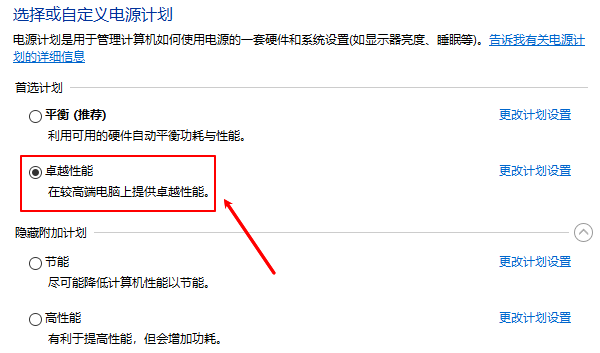
3、如果是笔记本电脑,建议插上电源再玩游戏,避免系统自动降频。
另外,可以关闭一些系统特效:
在“此电脑→属性→高级系统设置→性能设置”中,勾选“调整为最佳性能”;
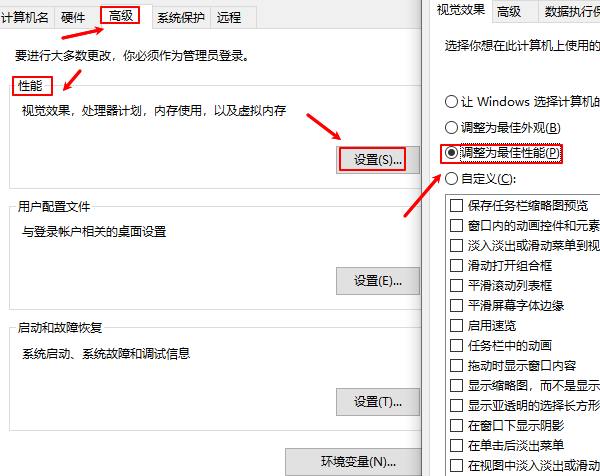
关闭后台不必要的软件(如浏览器、同步云盘等)。
这样可以让更多资源集中给游戏和显卡使用,减少延迟和掉帧。
四、在游戏中合理设置画质和特效
核显虽然性能越来越强,但毕竟不是独显,因此游戏设置要适当降低要求。
不同游戏的设置界面不同,但大致可以参考以下原则:
1、分辨率:720p(1280×720)是多数核显的最佳性能点,既保证清晰度又流畅。
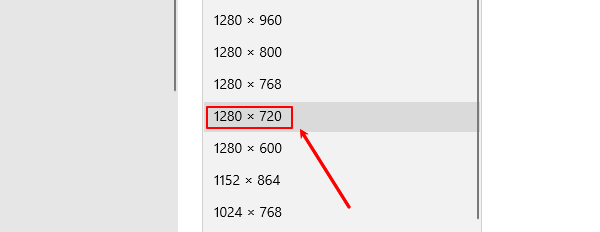
2、纹理质量:中等即可,过高会吃掉显存。
3、阴影效果、环境光遮蔽、特效质量:建议调低或关闭。
4、帧率限制:设置为60帧或“无限制”,根据显示器刷新率自行调整。
5、DirectX版本:如果游戏支持DX11或DX12,优先选择DX11,兼容性更好。
通过这些调整,英特尔核显完全可以带动主流网游甚至部分3A轻量级游戏,体验感会提升明显。
五、使用独显加速或双显卡切换(可选)
部分笔记本电脑同时配有英特尔核显和独立显卡(如NVIDIA或AMD)。如果发现游戏运行依旧卡顿,可以检查是否在使用核显运行。
操作方法:
1、右键游戏图标→“使用图形处理器运行”→选择“高性能NVIDIA处理器”或“独立显卡”。

2、在显卡控制面板中,将游戏添加到“高性能模式”列表。
这样系统会自动调用独显运行游戏,帧率和画质都会有明显提升。
想让英特尔显卡玩游戏不卡,其实关键就在于驱动更新+控制中心优化+系统性能调整+合理游戏设置。这里建议可以提供“驱动人生”保持驱动的更新升级,优化显卡性能,稳定显示效果。



